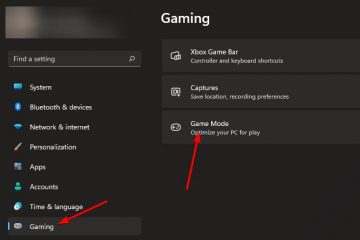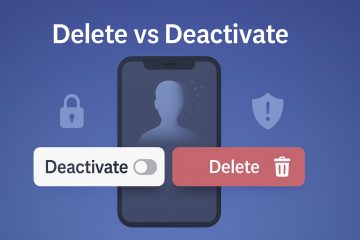O Zoom tornou as reuniões mais fáceis do que nunca. Na verdade, você ainda tem a opção de assistir à reunião posteriormente. O Zoom possui um recurso embutido para isso. Ele permite gravar suas reuniões, incluindo o compartilhamento de tela, o áudio, os nomes dos participantes e outras opções. Você tem acesso a esses recursos mesmo na versão gratuita do Zoom.
Existem alguns métodos para gravar uma reunião de zoom. Vamos dar uma olhada em como você pode gravar uma reunião no Zoom.
Como gravar uma reunião no Zoom?
Ao gravar uma reunião no Zoom, você pode salvá-la no seu disco rígido, ou você pode salvá-lo localmente. Salvá-lo na nuvem requer uma conta Pro, Business ou Enterprise. Então, falaremos primeiro sobre a gravação local.
A gravação local não possui alguns recursos, mas possui todos os recursos básicos que você precisa. Ele grava a reunião como participante, o que significa que, se a reunião estiver na exibição do orador, ela será gravada nessa exibição específica. Além disso, a gravação local está disponível apenas na versão para desktop.
Para gravar uma reunião, você deve ativar as gravações primeiro e depois começar a gravar. Aqui está um guia detalhado sobre como você pode gravar uma reunião Zoom e salvá-la em seu disco rígido.
Ativar gravações em zoom
Se você estiver em uma conta básica, você tem para ativar a gravação por si mesmo. Mas, se você tiver um plano pago e vários usuários ou grupos, deverá ativá-lo para todos. Veja como fazer isso.
Para você
Para ativar a gravação para você mesmo, siga estas etapas.
Abra a versão web do Zoom.Faça login em sua conta.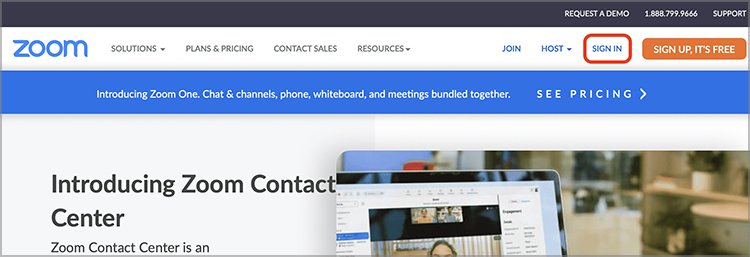
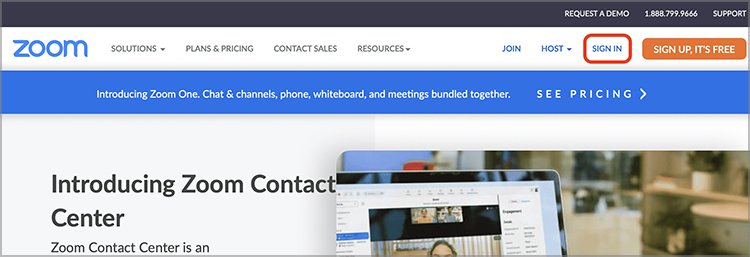 Agora, clique no seu Foto do perfil no canto superior direito da tela. Em seguida, selecione seu nome de usuário. No painel esquerdo, clique em Configurações. Vá para Gravação > guia. Ative Gravação local.
Agora, clique no seu Foto do perfil no canto superior direito da tela. Em seguida, selecione seu nome de usuário. No painel esquerdo, clique em Configurações. Vá para Gravação > guia. Ative Gravação local.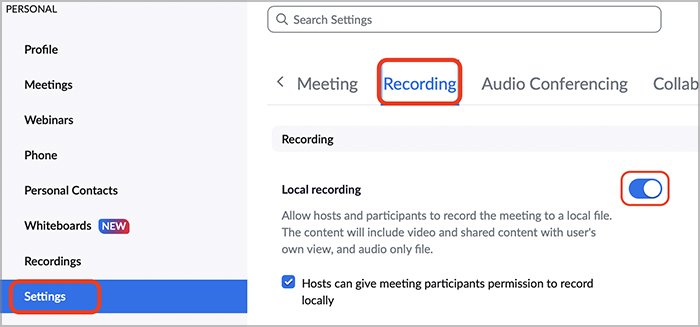
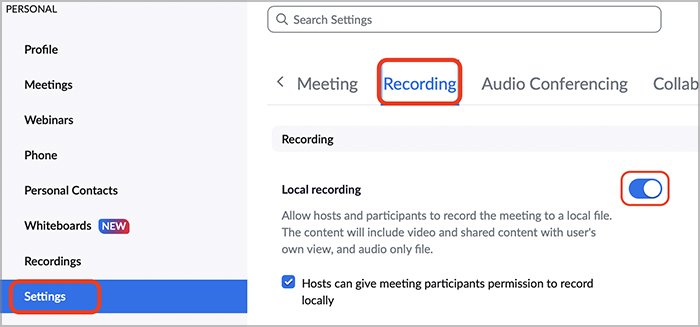 Clique em Ativar para confirmar.
Clique em Ativar para confirmar.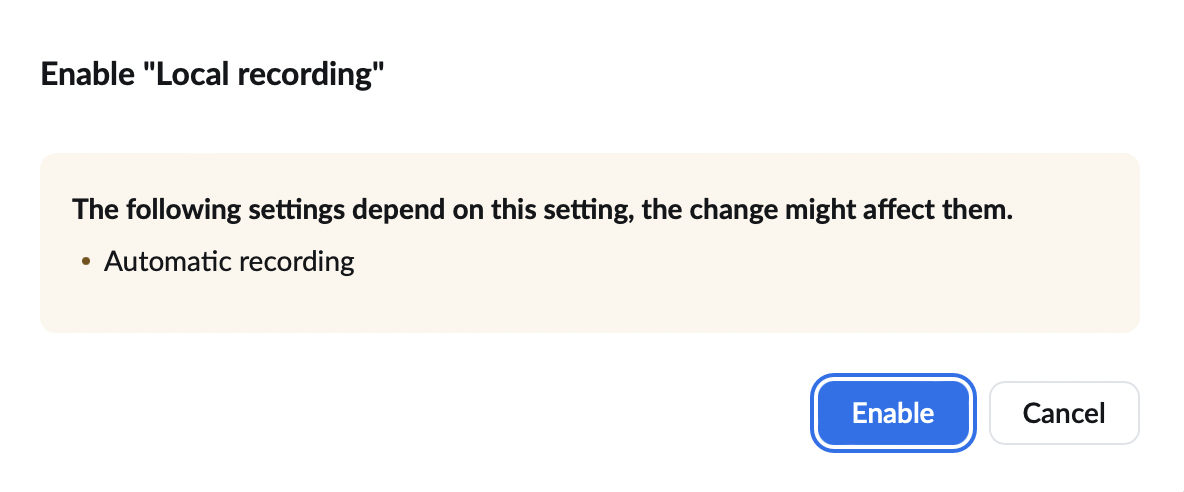
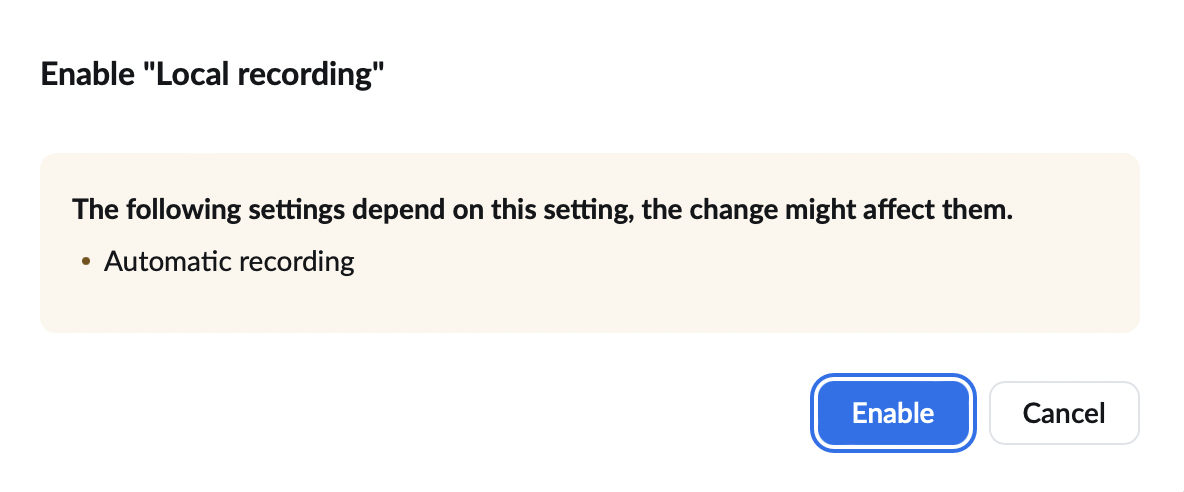
Observação: se a opção Gravação local estiver esmaecida, seu administrador não o ativou. Portanto, você pode entrar em contato com o administrador da sua conta neste caso.
Para usuários
Para ativar a gravação para você e todos os outros usando a mesma conta, você precisa fazer login como administrador para poder alterar as configurações da conta. Siga estas etapas para ativar a Gravação local:
Abra a versão web do Zoom.Faça login na sua conta.Vá para Gerenciamento de conta no menu de navegação.Agora, clique em Configurações da conta e vá para a guia Gravação.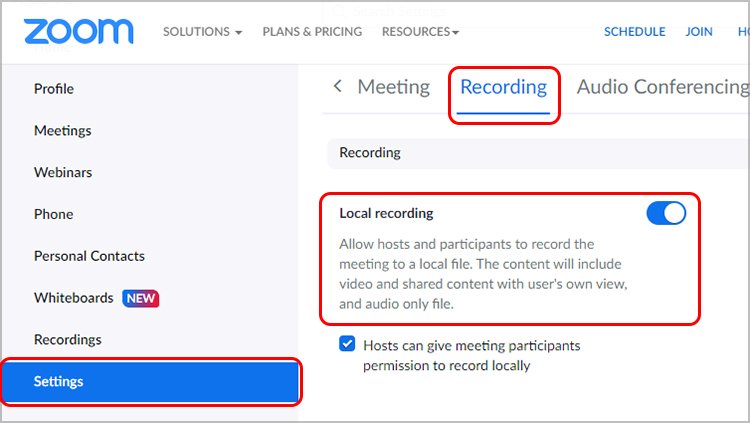
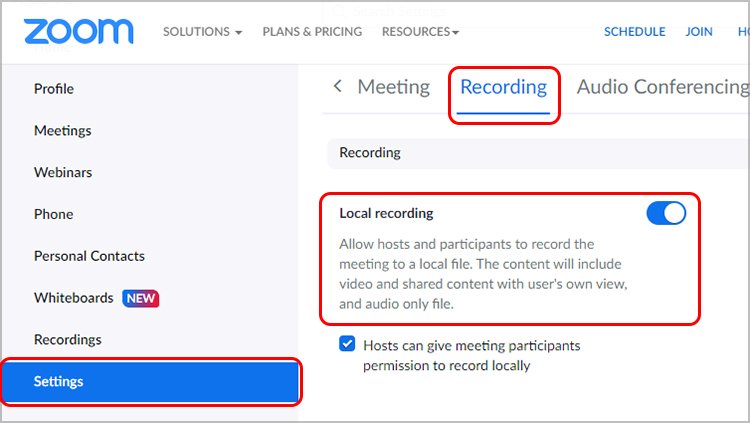 Ative a Gravação local. Clique no botão Ativar para confirmar.
Ative a Gravação local. Clique no botão Ativar para confirmar.
Para grupos de usuários
Você pode ativar a gravação para grupos de usuários seguindo as etapas abaixo. Mas você precisa ser um administrador para editar grupos de usuários.
Abra a versão web do Zoom. Faça login em sua conta. Vá para Gerenciamento de usuários no menu de navegação. Em seguida, clique em Gerenciamento de grupos e vá para a guia Gravação. Clique no botão de alternância para Gravação local para ativá-lo.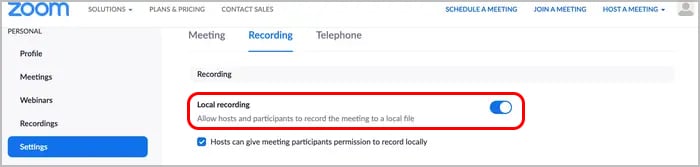
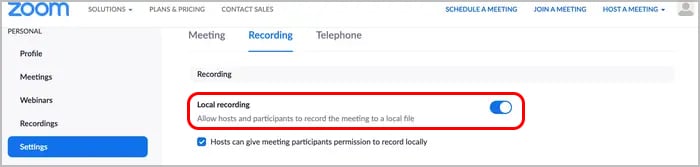 Em seguida, clique no botão Botão Ativar para confirmar. Ao ativar a Gravação, você também pode marcar a caixa para obter mais opções:Os organizadores podem dar aos participantes da reunião permissão para gravar localmente: esta opção permitirá que os organizadores para dar permissão de gravação aos participantes.Salvar mensagens de bate-papo da reunião/webinar: Ativar isso salvará o histórico de bate-papo quando a reunião estiver sendo gravada.Salvar legenda como um arquivo VTT: habilitar essa opção permitirá que os organizadores salvem a legenda oculta (CC) da reunião também.
Em seguida, clique no botão Botão Ativar para confirmar. Ao ativar a Gravação, você também pode marcar a caixa para obter mais opções:Os organizadores podem dar aos participantes da reunião permissão para gravar localmente: esta opção permitirá que os organizadores para dar permissão de gravação aos participantes.Salvar mensagens de bate-papo da reunião/webinar: Ativar isso salvará o histórico de bate-papo quando a reunião estiver sendo gravada.Salvar legenda como um arquivo VTT: habilitar essa opção permitirá que os organizadores salvem a legenda oculta (CC) da reunião também.
Gravar uma reunião de zoom
Depois de ativar a gravação, você pode gravar uma reunião como organizador. Para fazer isso, siga estas etapas.
Inicie uma nova reunião do Zoom como o organizador.Clique no ícone Gravar.
 Se você vir opções, selecione Gravar neste computador.
Se você vir opções, selecione Gravar neste computador.
Para parar ou pausar a gravação, você pode clicar no botão Pausar/Parar gravação. Ao encerrar a reunião, a gravação será convertida para o formato.MP4. Você também pode dar permissão a alguns participantes para gravar uma reunião.
Para fazer isso, você pode seguir estas etapas.
Inicie uma reunião do Zoom como o organizador.Clique em Participantes. Em seguida, clique no botão Mais ao lado de seu participante preferido.Selecione Permitir gravar arquivos locais.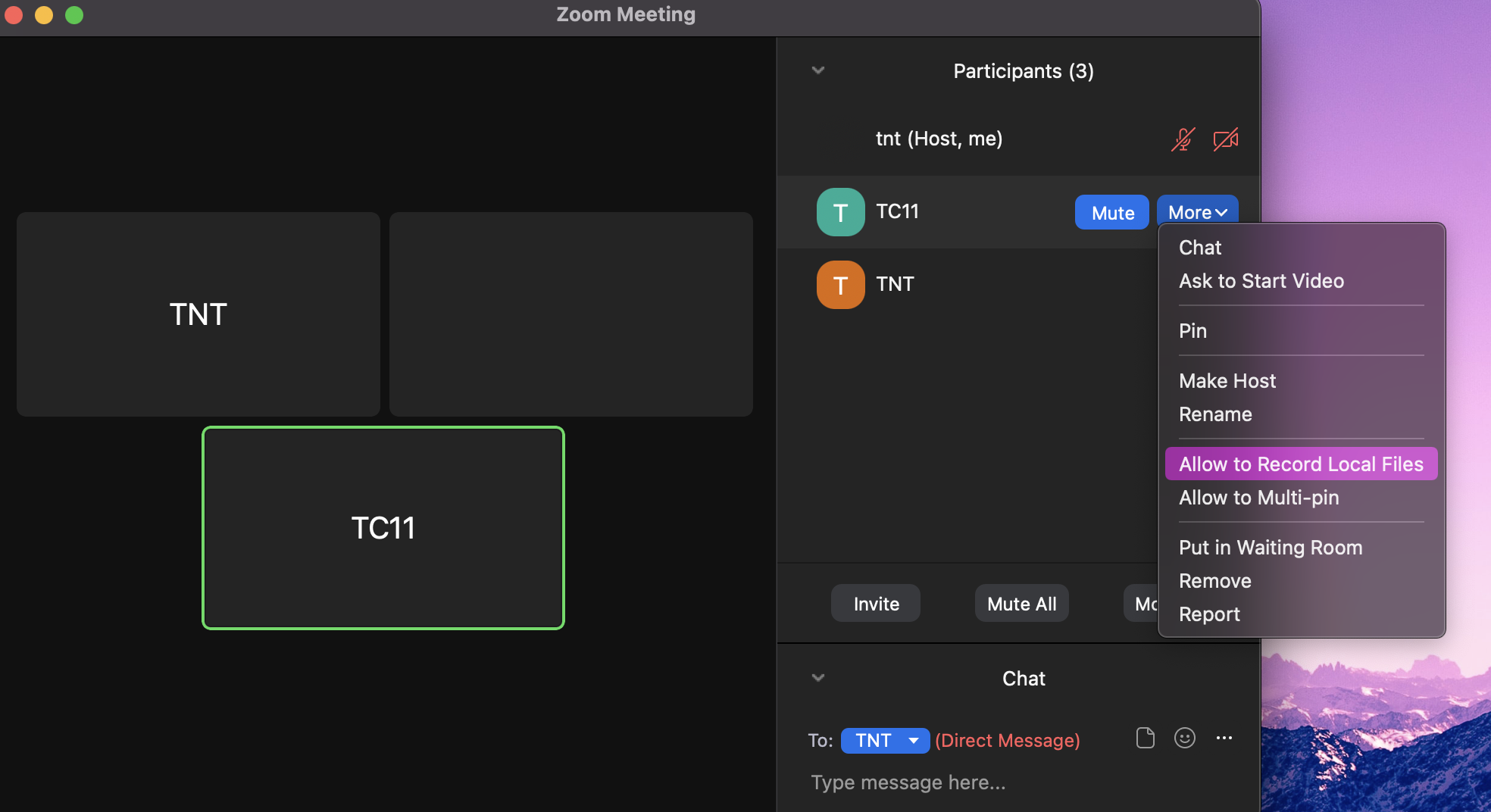
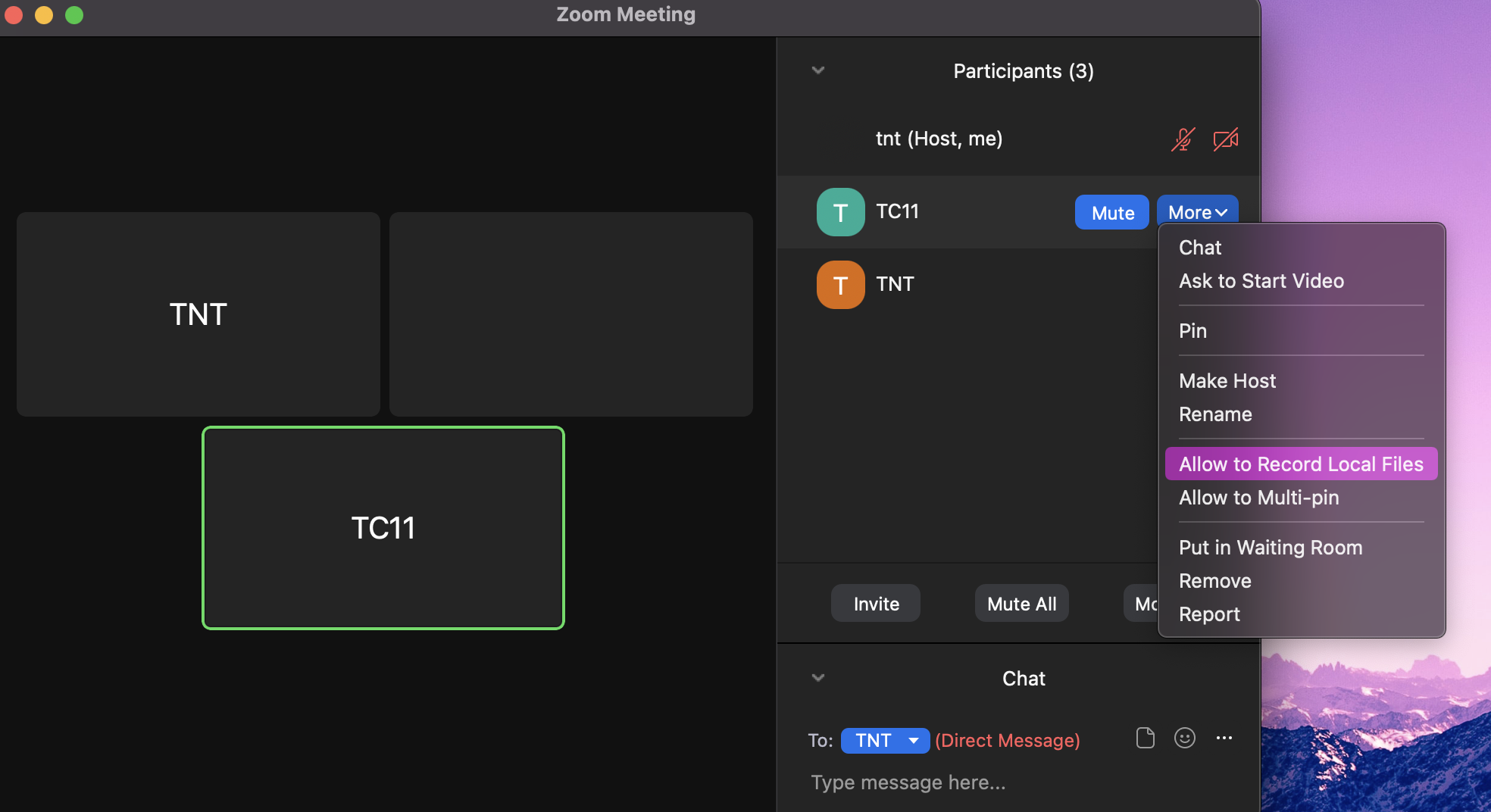
Como gravar uma reunião de zoom na nuvem?
A opção de gravação na nuvem está disponível apenas para contas no plano pago e está ativada por padrão. A gravação na nuvem pode ser usada em todos os dispositivos, incluindo iOS e Android. As gravações são armazenadas no portal web do Zoom. Mas leva muito tempo para processar os vídeos gravados.
No entanto, ele tem mais recursos do que a gravação local, como gravar separadamente o alto-falante ativo, a tela compartilhada e a visualização da galeria. Você também tem acesso à transcrição de áudio.
Observação: somente o anfitrião e os co-anfitriões podem fazer isso.
Para iniciar uma gravação na nuvem, siga estas etapas:
Inicie uma reunião do Zoom como organizador.Clique no botão Gravar. Em seguida, selecione Gravar para a nuvem.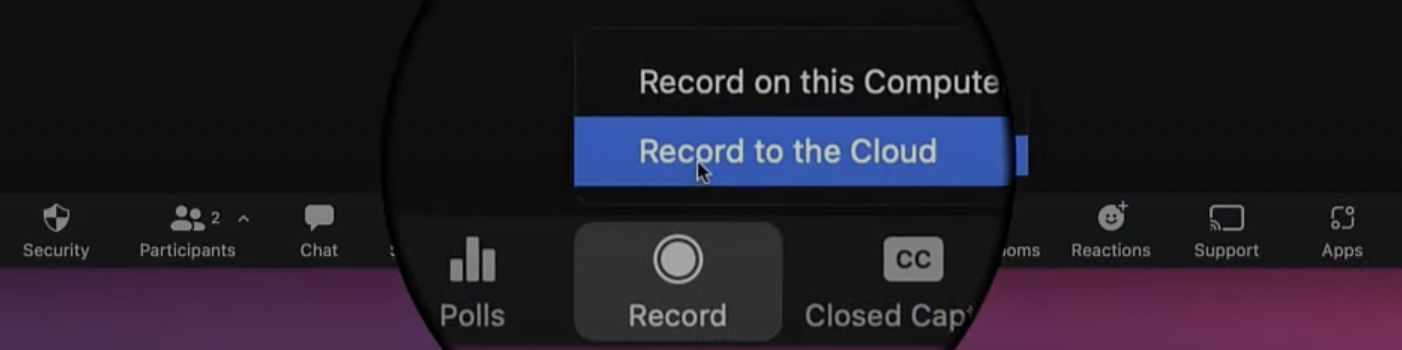
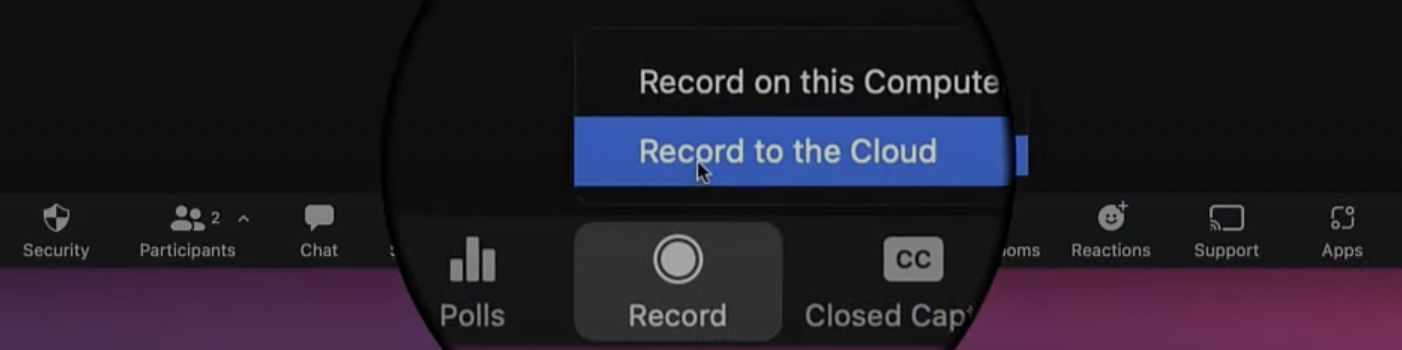
Você pode parar ou pausar a gravação clicando em Pausar/Parar gravação.
Onde posso encontrar reuniões com zoom gravadas?
Se você não mudou qualquer configuração de gravação, você pode encontrar as gravações locais na pasta padrão. As pastas padrão para diferentes sistemas operacionais são fornecidas abaixo.
Windows: C:\Users\[Nome de usuário]\Documents\Zoom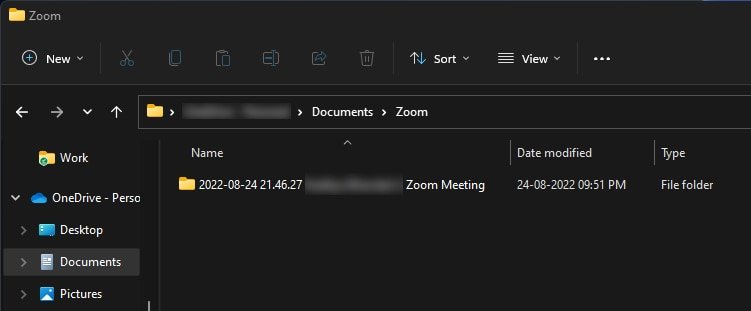
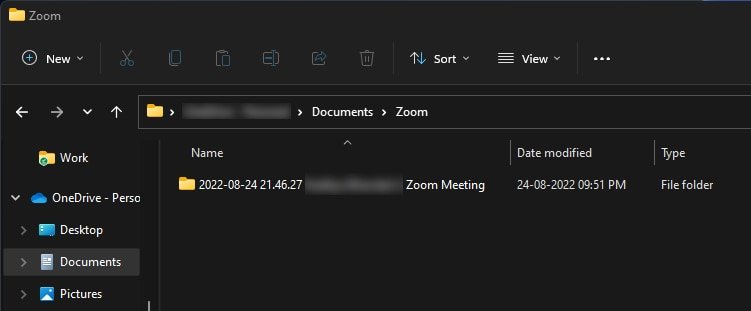 Mac:/Users/[Nome de usuário]/Documents/Zoom
Mac:/Users/[Nome de usuário]/Documents/Zoom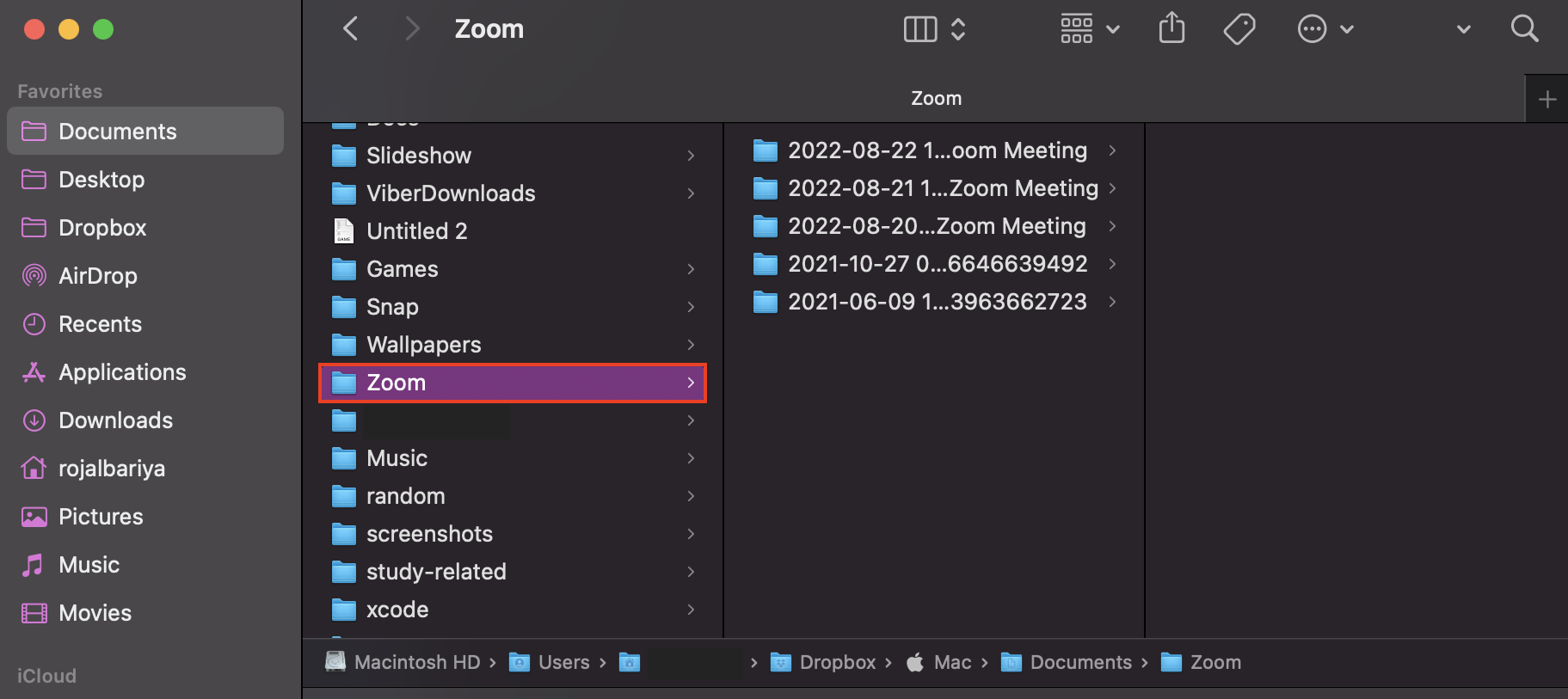
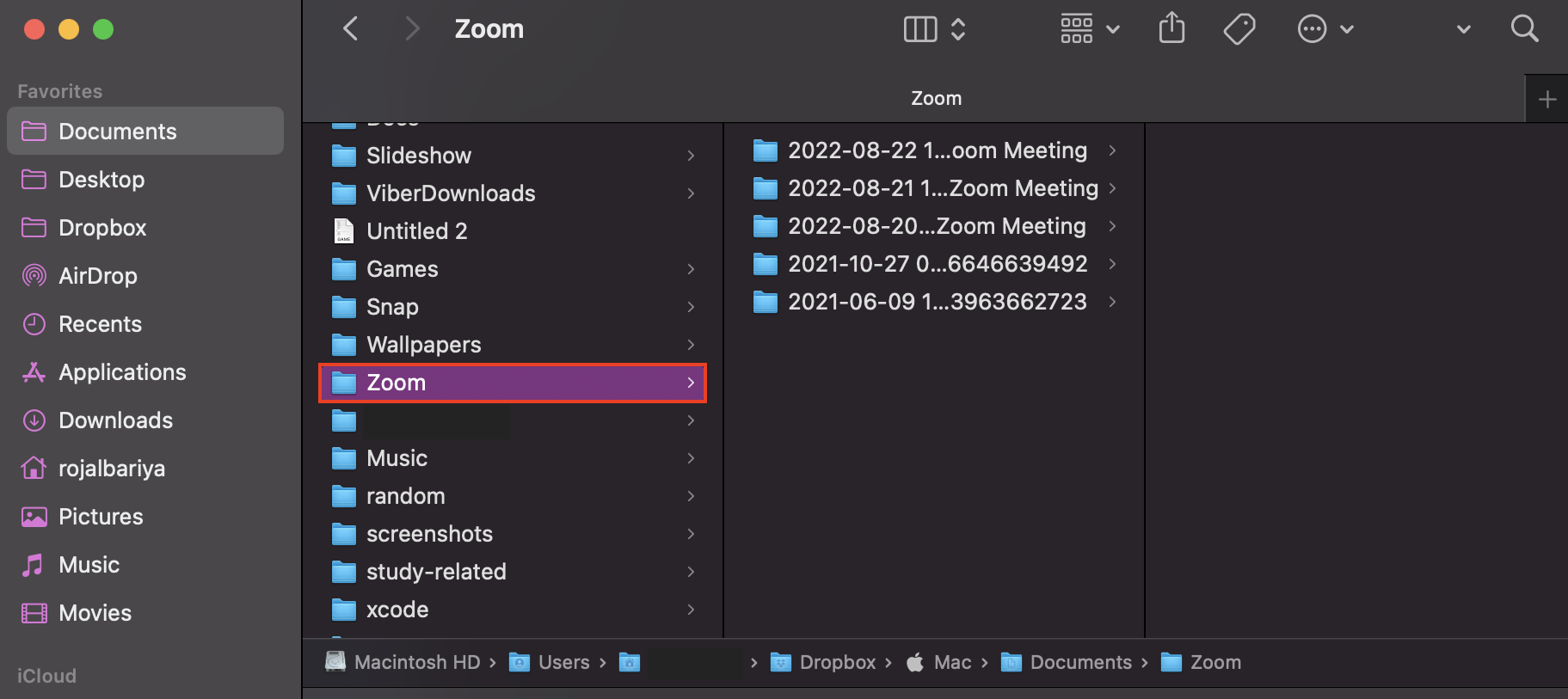 Linux : home/[Nome de usuário]/Documents/Zoom
Linux : home/[Nome de usuário]/Documents/Zoom
Para gravações na nuvem, você pode visualizá-las através da versão web do Zoom. Aqui estão as etapas para visualizar as gravações na nuvem.
Abra a versão web do Zoom.Faça login em sua conta.Vá para Gerenciamento de contas no menu de navegação. Em seguida, vá para Gravação Gestão.
Você pode alterar onde as gravações locais são salvas em seu PC. Para fazer isso, siga estas etapas.
Abra o aplicativo Zoom.Clique na sua foto do perfil no canto superior direito. Em seguida, vá para Configurações.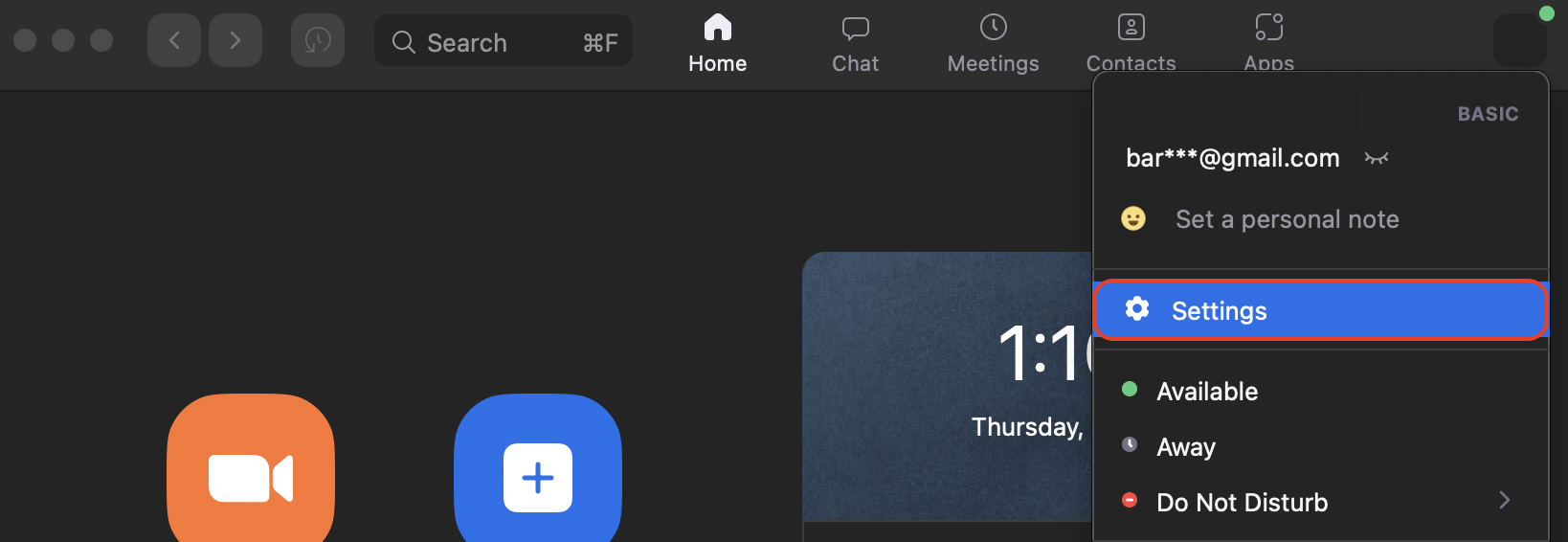
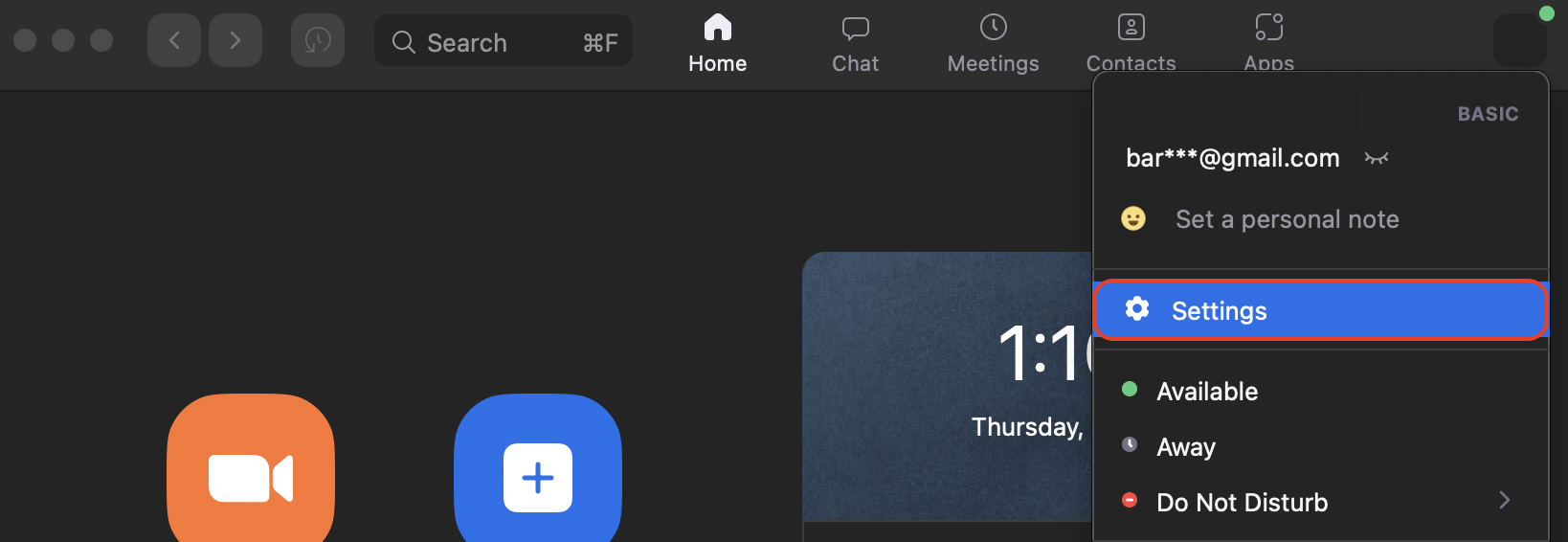 No menu do lado esquerdo, clique em Gravação. Clique no caminho ao lado de Armazene minhas gravações em.
No menu do lado esquerdo, clique em Gravação. Clique no caminho ao lado de Armazene minhas gravações em.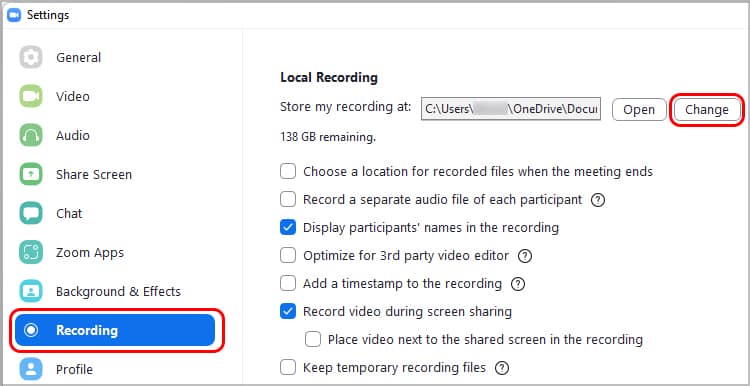
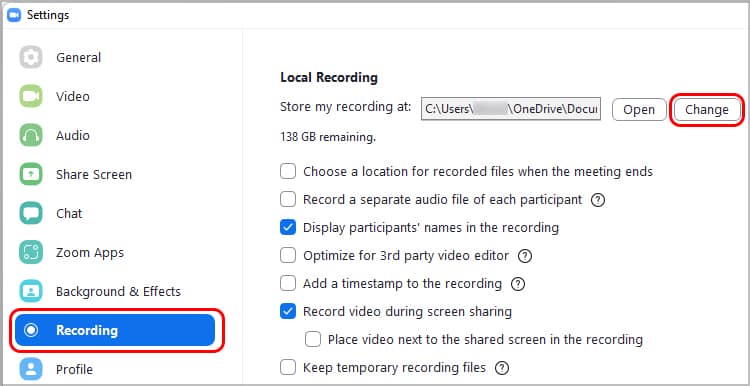 Em seguida, selecione Escolher um novo local.
Em seguida, selecione Escolher um novo local.